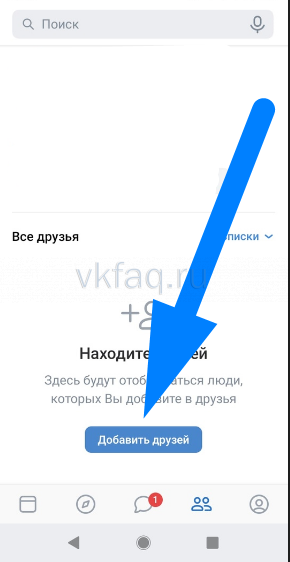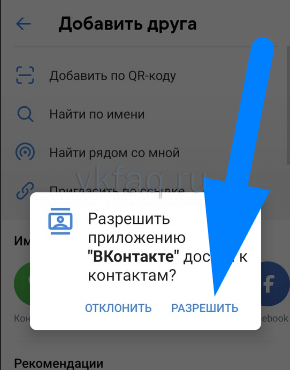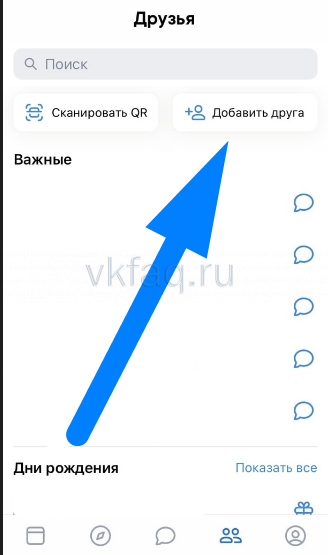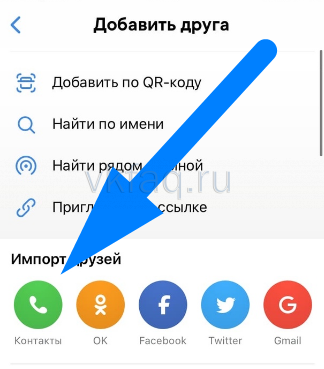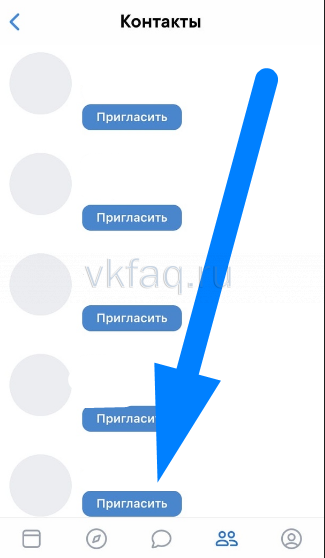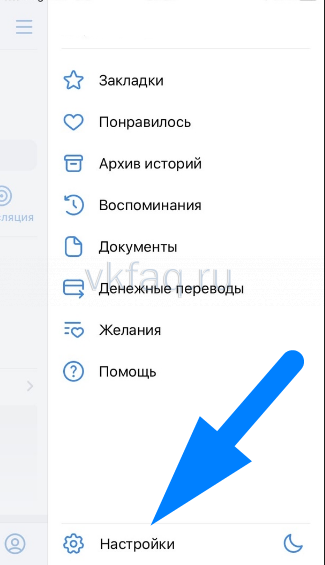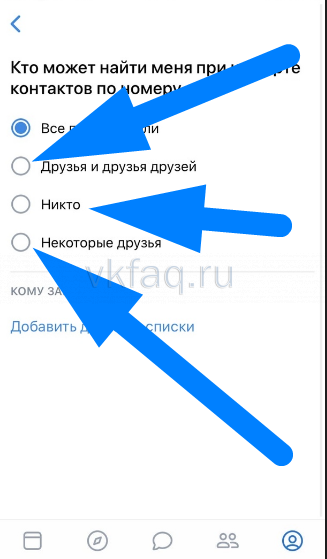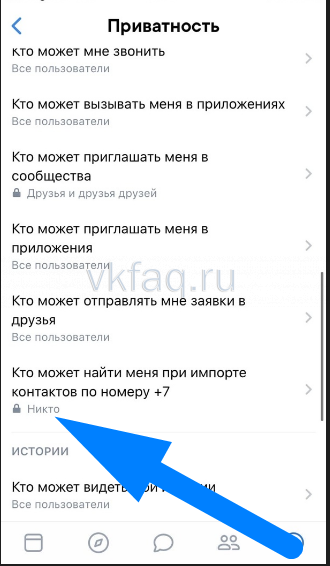- Настройка и использование контактов iCloud
- Настройка контактов iCloud
- На iPhone, iPad или iPod touch
- На компьютере Mac
- На веб-сайте iCloud.com или в iCloud для Windows
- Добавление контактов из сторонних учетных записей
- Использование приложения Finder или iTunes для синхронизации контактов
- Если у вас возникли проблемы с настройкой контактов iCloud
- Как синхронизировать контакты в ВК в пару кликов
- Что такое синхронизация контактов и для чего она нужна
- Как сделать
- На телефоне
- На компьютере
- Как настроить
- Как отключить
- Синхронизация контактов ВКонтакте
- Что значит синхронизация контактов
- Как сделать синхронизацию
- Android
- Iphone
- Настройки синхронизации
Настройка и использование контактов iCloud
Благодаря iCloud ваши контакты всегда доступны на мобильных устройствах и на компьютерах. Когда вы добавляете или обновляете контакт, iCloud делает это изменение доступным на всех устройствах.
Настройка контактов iCloud
При включении контактов iCloud вся информация*, хранящаяся на отдельных устройствах, отправляется в iCloud. Если отключить контакты iCloud, информация не будет автоматически перемещена из iCloud на устройство.
На iPhone, iPad или iPod touch
- Выберите «Настройки» > [ваше имя] > iCloud.
- Включите параметр «Контакты».
- При выводе приглашения объединить контакты или отменить операцию нажмите «Объединить».
Вся информация, хранящаяся в приложении «Контакты», отправится в iCloud.
На компьютере Mac
- Из строки меню в верхней части экрана компьютера перейдите в меню Apple > «Системные настройки», затем нажмите идентификатор Apple ID. В macOS Mojave и более ранних версий нажимать Apple ID не нужно.
- Щелкните iCloud.
- Установите флажок «Контакты».
Вся информация*, хранящаяся в приложении «Контакты», отправится в iCloud.
* Если информация о контактах хранится в разделе «На моем Mac», она не будет синхронизироваться автоматически. В приложении «Контакты» перетащите контакт из раздела «На моем Mac» в раздел «Все iCloud» или экспортируйте свои контакты в виде карточек Vcard, после чего синхронизируйте контакты вручную с помощью приложения Finder.
На веб-сайте iCloud.com или в iCloud для Windows
После включения контактов iCloud на устройстве iPhone, iPad, iPod touch или компьютере Mac ваши контакты отправляются в iCloud. Вы можете найти и изменить свои контакты на веб-сайте iCloud.com или в приложении iCloud для Windows. Все вносимые изменения автоматически обновляются на других ваших устройствах.
Если отключить контакты iCloud на устройстве iPhone, iPad, iPod touch или компьютере Mac, они не будут удаляться из iCloud и не будут автоматически обновляться, а вносимые вами изменения не будут обновляться на других ваших устройствах.
Добавление контактов из сторонних учетных записей
Если ваши контакты хранятся в стороннем почтовом сервисе, вы можете добавить учетную запись электронной почты на устройство iPhone, iPad или iPod touch. Затем убедитесь, что параметр «Контакты» включен.
Если у вас возникли проблемы с синхронизацией, отключите учетную запись.
Использование приложения Finder или iTunes для синхронизации контактов
Если вы не хотите использовать iCloud для управления контактами или хотите выполнить разовую синхронизацию, синхронизируйте контакты вручную с помощью приложения Finder или iTunes.
При синхронизации с помощью приложения Finder или iTunes информация хранится локально на ваших устройствах. В случае обновления одного из устройств в промежутке между синхронизациями возможны расхождения в информации. Например, если удалить контакты с компьютера после синхронизации с устройством iPhone, iPad или iPod touch, при следующей синхронизации с компьютером эти контакты будут также удалены с устройства iOS или iPadOS.
Если у вас возникли проблемы с настройкой контактов iCloud
- Обновите устройство iPhone, iPad или iPod touch до последней версии iOS либо iPadOS, а компьютер Mac до последней версии macOS.
- Убедитесь, что вход в iCloud выполнен с тем же идентификатором Apple ID, который используется для входа в систему на всех ваших устройствах.
- Настройте iCloud на всех своих устройствах. Если вы используете компьютер с ОС Windows, загрузите приложение iCloud для Windows.
- Убедитесь в наличии активного подключения к сети Wi-Fi, Интернету или сотовой сети передачи данных.
- Узнайте, что делать, если после настройки контактов iCloud отображаются повторяющиеся контакты.
- Получите помощь, если ваши контакты iCloud не синхронизируются.
Информация о продуктах, произведенных не компанией Apple, или о независимых веб-сайтах, неподконтрольных и не тестируемых компанией Apple, не носит рекомендательного или одобрительного характера. Компания Apple не несет никакой ответственности за выбор, функциональность и использование веб-сайтов или продукции сторонних производителей. Компания Apple также не несет ответственности за точность или достоверность данных, размещенных на веб-сайтах сторонних производителей. Обратитесь к поставщику за дополнительной информацией.
Источник
Как синхронизировать контакты в ВК в пару кликов
Как синхронизировать контакты в ВК? Войдите в приложение, жмите на кнопку аккаунта справа внизу, кликните на три полоски справа вверху и перейдите в «Настройки». Зайдите в раздел «Приложение» и кликните на пункт в самом низу «Синхронизировать контакты». Подтвердите действие путем нажатия клавиши «Включить». После этого вы увидите, кто в вашей телефонной книге пользуется мессенджером, что расширяет возможности приложения.
Что такое синхронизация контактов и для чего она нужна
Синхронизация контактов ВКонтакте с телефонной книгой — специальная опция, позволяющая найти странички других людей, имеющихся в вашей телефонной книге. После выполнения этого шага можно начать общаться, чтобы увидеть профиль человека и в дальнейшем не терять с ним связь.
Зная, где находится синхронизация контактов в ВК, и как ее включить, можно решить сразу несколько задач:
- Найти страницы друзей, которые находятся в вашей телефонной книге.
- Быстрей связаться с интересующим человеком и посмотреть его фотографию.
- Отыскать нужные профили и узнать об их привязке к номерам.
Провести синхронизацию контактов в ВК может любой пользователь и тем самым расширить возможности приложения.
Как сделать
Для пользования опцией необходимо знать, как сделать синхронизацию контактов в ВК на Андроид, Айфоне или через ПК / ноутбук. Приведем подробную инструкцию для разных устройств.
На телефоне
Для начала разберемся, как включить синхронизацию контактов в ВК на Айфоне и Андроиде. Алгоритм в этом случае почти идентичный, поэтому ниже приведем только одну общую инструкцию. Сделайте следующие шаги:
- Войдите в мессенджер на смартфоне.
- Кликните на кнопку «Профиль». После последнего обновления она находится в правом верхнем углу и выглядит как три горизонтальные черточки.
- Зайдите в раздел «Настройки».
- Кликните на пункт «Приложение»
- Опуститесь вниз.
- Кликните на кнопку «Синхронизировать контакты».
- Жмите на клавишу «Включить».
- Перейдите по ссылке, которая появилась в верхнем трее смартфона. Здесь приложение рекомендует посмотреть синхронизированные контакты в ВК.
- Жмите на выбранный вариант.
- Начните общаться, чтобы увидеть профиль.
Если вам удалось синхронизировать контакты в ВК, это не значит, что можно сразу связаться с любым человеком. Многие пользователи закрывают доступ для связи со своей страничкой. При этом вместо поля для ввода сообщения загорается надпись «Отправка сообщений ограничена». В таком случае необходимо искать другие способы для связи.
Зная, как синхронизировать контакты в ВК с телефоном на Андроид, вы сможете с легкостью выполнить работу и на Айфоне (изменения здесь очень незначительны).
После решения задачи можно в любой момент добавить или пригласить друга в ВК. Для этого сделайте следующее:
- Зайдите в раздел «Друзья» на главной странице.
- Кликните на кнопку вверху «Добавить друга».
- Выберите пользователей, которых хотите «Добавить» или «Пригласить».
Появление кнопки «Добавить» свидетельствует о том, что человек уже есть в ВК. Если его нет, жмите на клавишу «Пригласить».
На компьютере
В случае с ПК / ноутбуком синхронизировать контакты в ВК не получится. Это связано с тем, что такая информация доступно только на мобильном устройстве и требует предоставления разрешения. В этом и нет необходимости, ведь через официальный сайт можно осуществлять доступ иными способами, к примеру, через кнопку «Поиск …» или «Новые…». Это значит, что и отменить синхронизацию контактов в ВК также не получится.
Как настроить
При желании можно настроить приложение таким образом, чтобы посторонний человек не смог синхронизировать ваш контакт в ВК и найти его по телефону. Для решения задачи сделайте следующие шаги:
- Зайдите в приложение на смартфоне.
- Перейдите в «Настройки» по рассмотренной выше схеме.
- Кликните на пункт «Приватность».
- Найдите пункт «Связь со мной».
- Отыщите раздел «Кто может найти мой профиль при импорте …».
- Выберите пункт «Никто», «Некоторые друзья» или другой.
Если вы хотите, чтобы никто не смог найти вас по телефону, выберите «Никто». Здесь же можно указать, как что будет видно вместо фотографии при импорте телефонов. В этом случае необходимо выбрать один из двух вариантов:
- Размытое фото профиля.
- Картинка с буквой.
Этот пункт не имеет значения, если вы полностью запретили просмотр для других пользователей.
Также отметим, что такие настройки можно сделать также с помощью ПК / ноутбука. Для этого пройдите такие шаги:
- Войдите на свою страницу в vk.com.
- Жмите на стрелочку вниз возле фотографии аккаунта.
- Перейдите в «Настройки».
- Кликните на пункт «Приватность».
- Опуститесь вниз до пункта «Связь со мной».
- Установите нужные параметры по рассмотренной выше схеме.
Как отключить
Если в этой опции нет необходимости, можно выключить синхронизацию контактов в ВК. В таком случае номера, имеющиеся в телефонной книге, не будут подвязываться аккаунтам в мессенджере. Для отключения опции необходимо иметь под рукой смартфон с приложением.
Теперь рассмотрим, как отключить синхронизацию контактов в ВК. Чтобы запретить программе связываться с номерами из телефонной книги, сделайте следующие шаги:
- Войдите в мессенджер.
- Кликните на кнопку «Профиль».
- Перейдите в раздел «Настройки».
- Опустите в самый низ.
- Кликните на последний пункт «Сбросить список …».
- Подтвердите свое действие.
Теперь вы знаете, что значит рассмотренная выше опция, каким способом ее включить, и как убрать синхронизацию контактов в ВК. В комментариях расскажите, приходилось ли вам пользоваться этой опцией, и какие возникали трудности с включением / выключением или настройкой.
Источник
Синхронизация контактов ВКонтакте
Если вы где-то слышали про синхронизацию контактов в социальной сети ВКонтакте, но ничего о ней не знаете, то вам поможет разобраться сегодняшняя инструкция. Благодаря данной статье вы узнаете, что представляет собой синхронизация контактов, как её сделать с мобильного устройства, а так же, как произвести правильную настройку синхронизации.
Что значит синхронизация контактов
Синхронизация контактов в социальной сети ВК – это своего рода поиск страничек людей, которые есть в вашей номерной книжке телефона.
То есть, благодаря сохраненным номерам на вашем мобильном устройстве, ВКонтакте находит страницы, привязанные к этим самым номерам. Благодаря данной функции, можно будет найти странички ваших друзей в социальной сети.
Как сделать синхронизацию
Если вы заинтересовались данной функцией социальной сети ВКонтакте, то ниже я расскажу вам, как сделать синхронизацию контактов. Чтобы не вводить вас в заблуждение, поочередно рассмотрим два устройства – одно на базе ios, а другое с операционной системой Android. Подберите для себя правильный способ, и тогда вы точно не запутаетесь.
Android
Начнем со способа по синхронизации контактов в ВК для мобильного устройства на базе Android. Если вы являетесь пользователем такого устройства, то вам потребуется выполнить ряд следующих действий:
- Запускаете приложение ВКонтакте на вашем смартфоне. В самом низу страницы будут располагаться пять значков. Нужно будет нажать по иконке, которую я отмечу на скриншоте ниже:
- Вас перебросит на страницу, где будет находиться список ваших друзей. Если у вас ещё нет друзей в социальной сети, то нужно будет нажать по кнопке «Добавить друзей».
- Как вы это сделаете, откроется страница с различными функциями по добавлению друзей. По центру страницы будет располагаться графа «Импорт друзей». Необходимо будет кликнуть по строке «Контакты», которая находится под строкой «Импорт друзей».
- После выполнения данного действия, появится окошко по центру страницы, в котором будет некоторая информация об отправке ваших контактов на сервер социальной сети ВК. Если вы согласны с данным условием, то щелкайте по кнопке «Да».
- Теперь вам понадобится дать разрешение приложению на доступ к вашим контактам. Для этого достаточно будет нажать по строке «Разрешить».
- Вот и все. После выполнения всех действий выше, перед вами появится список страниц, найденных исходя из вашей номерной книги на телефоне. Чтобы добавить какого-либо пользователя из данного списка, нужно будет нажать по кнопке «Добавить», расположенной под его именем и фамилией.
Iphone
С устройством на базе Android разобрались. Теперь перейдем к другому смартфону. Если вы являетесь пользователем айфона, то вам в синхронизации контактов в ВК поможет такая последовательность действий:
- Запускаете приложение ВКонтакте для мобильного устройства. Кликаете по значку в виде двух людей, который располагается в самом низу страницы.
- На открывшейся странице нужно найти графу «Добавить друга». Находится данный раздел ближе к верху экрана. Как нашли его, жмите прямо по нему.
- Перед вами откроется страница с различными функциями для добавления друзей. Находите графу «Импорт друзей», а под ней строку «Контакты». Кликайте прям по данной строчке.
- Вас перебросит на страницу, где будет написано, что ВКонтакте может автоматически находить новых знакомых по средствам данных из вашей адресной книги. Вам необходимо будет нажать по кнопке «Продолжить», расположенной в самом низу экрана.
- Теперь вам необходимо разрешить приложению ВКонтакте доступ к контактам на вашем мобильном телефоне. Если вы согласны на это, то кликайте по строке «Разрешить».
- Готово! После выполнения всех вышеперечисленных действий, откроется страница с профилями людей из вашей книги контактов на смартфоне. Если вы захотите добавить кого-то из представленного списка, то нужно будет нажать по кнопке «Добавить». А если вы наоборот, не хотите кого-то видеть в предложенном списке, то кликайте по кнопке «Скрыть».
- На этом возможности открывшейся страницы не заканчиваются. Если её пролистнуть вниз, то можно заметить раздел с людьми, которых ещё нет в социальной сети ВКонтакте, но зато они есть в вашей записной книге на смартфоне. Администрация предлагает вам пригласить данных людей. Сделать это можно при помощи клика по соответствующей кнопке «Пригласить».
Настройки синхронизации
Если вы не желаете, чтобы какой-либо человек смог найти вашу страничку по номеру телефона, то вы можете отключить синхронизацию в настройках социальной сети. Для этого нужно будет выполнить несколько простых действий:
- Открываете программу ВКонтакте на вашем смартфоне. Жмете по значку, который находится в правой нижней части экрана.
- Должна открыться страница с вашим профилем. Теперь необходимо нажать по значку в виде трех горизонтальных линий. Данный значок располагается в правой верхней части экрана.
- Выдвинется специальное меню с несколькими пунктами. Вам необходимо нажать по строке «Настройки», расположенной в самом низу экрана.
- Как вы это сделаете, откроется страница с множеством пунктов для настройки аккаунта. Нам понадобится раздел «Приватность». Как увидите данный раздел, кликайте прямо по нему.
- Вас перебросит на страницу со всевозможными настройками приватности вашего аккаунта в ВК. Нужно будет найти раздел «Связь со мной», а ещё ниже будет располагаться графа «Кто может найти меня при импорте контактов по номеру …». Щелкайте прямо по данной графе.
- Если вы все сделали верно, то появится страница с четырьмя вариантами настройки приватности. Вы можете выбрать свой вариант, но если вы выберете строку «Никто», то больше никто и никогда не сможет найти вашу страницу при помощи импорта контактов в ВК. В любом случае, кликаете по необходимой вам строке.
- Вот и все. Теперь, можно выходить из данного раздела, сохранение произойдет автоматически. Но, если вы в этом сомневаетесь, то можете зайти в настройки и взглянуть на графу «Кто может найти меня при импорте контактов по номеру …». Под данной строкой будет подпись «Никто», или же будет написан тот вариант, что вы выбрали.
Подводя итог сегодняшней инструкции, можно заявить, что синхронизация контактов в социальной сети ВКонтакте может пригодиться некоторым пользователям. Поэтому, если вы хотите произвести синхронизацию контактов, то обязательно воспользуйтесь одним из представленных методов.
Источник